

Oculus Quest 2 är ett fenomenalt VR-headset med fantastiska spel och upplevelser. Men ibland kan det vara svårt att casta headsetets skärm till en större skärm, som en Chromecast eller en smart TV. Låt oss utforska flera korrigeringar av vanliga castingsproblem.
Obs: I den här artikeln hänvisar vi till “Oculus” Quest eftersom det är namnet som de flesta känner till och fortfarande använder med sökmotorer. Företaget har dock bytt namn till “Meta”, så det korrekta namnet för headseten är nu Meta Quest och Meta Quest 2.
Innehållsförteckning
- < /ul>
- Se till att din castingenhet och headset är anslutna till samma Wi-Fi-nätverk.
- Sätt på din castingenhet och växla till HDMI-ingången där den är ansluten.
- Öppna spelet eller VR-appen du vill casta från. Du kan inte initiera casting från hemgränssnittet.
- På handkontrollen trycker du på Oculus-knappen för att öppna menyn.
- Välj ikonen för casting.
- Välj din castingenhet från listan och tryck på Starta casting.
- Sätt på ditt headset och se till att det är anslutet till ditt Wi-Fi-nätverk.
- Tryck på Oculus-knappen på din högra kontrollenhet för att komma åt menyraden.
- Klicka på ikonen Inställningar.
- Välj System.
- Välj Programuppdatering.
- Om en uppdatering är tillgänglig, installera den.
- Tryck och håll ned strömknappen på sidan av headsetet i några sekunder.
- En meny visas; välj Starta om för att starta om enheten.
Förstå din routers roll i Oculus Quest 2-casting
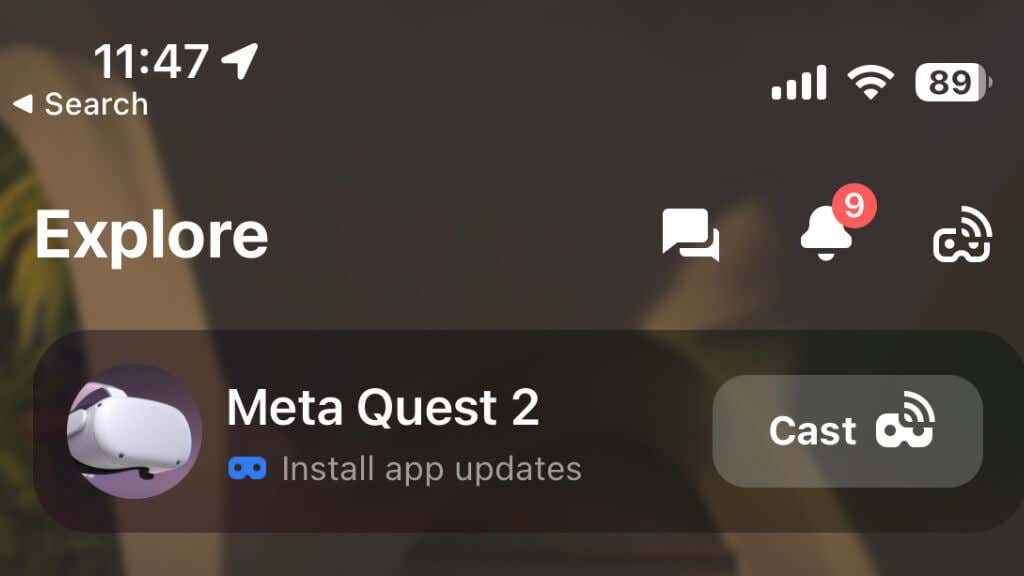
För att casta från ditt Oculus Quest- eller Quest 2-headset måste du ha Oculus-appen installerad på din mobila enhet, och du måste ha parat din Quest med appen, enligt Metas instruktioner. Förutsatt att ditt headset är ihopparat med appen, starta appen och se till att ditt headset är anslutet till samma Wi-Fi-nätverk som din castingenhet.
2. Felsök eventuella Bluetooth-anslutningsproblem för en sömlös cast
Bluetooth-anslutning är avgörande för Quest 2’s castingfunktion. Medan Quest använder Wi-Fi för själva videodatan, är Bluetooth nödvändigt för att kommunicera med mobilappen, och det är det enklaste sättet att hantera och felsöka castingsproblem.
Om du använder en Android eller Apple iPhone, se till att din mobila enhets Bluetooth också är på. Med vissa mobila enheter kan det förbättra Bluetooth-anslutningen att tillfälligt stänga av mobildata.
3. Använd den här steg-för-steg-guiden: Så här castar du Oculus Quest 2 till din önskade enhet
Att casta din Oculus Quest 2 till en kompatibel enhet, som en Chromecast eller Samsung TV, är enkelt. Följ dessa steg:
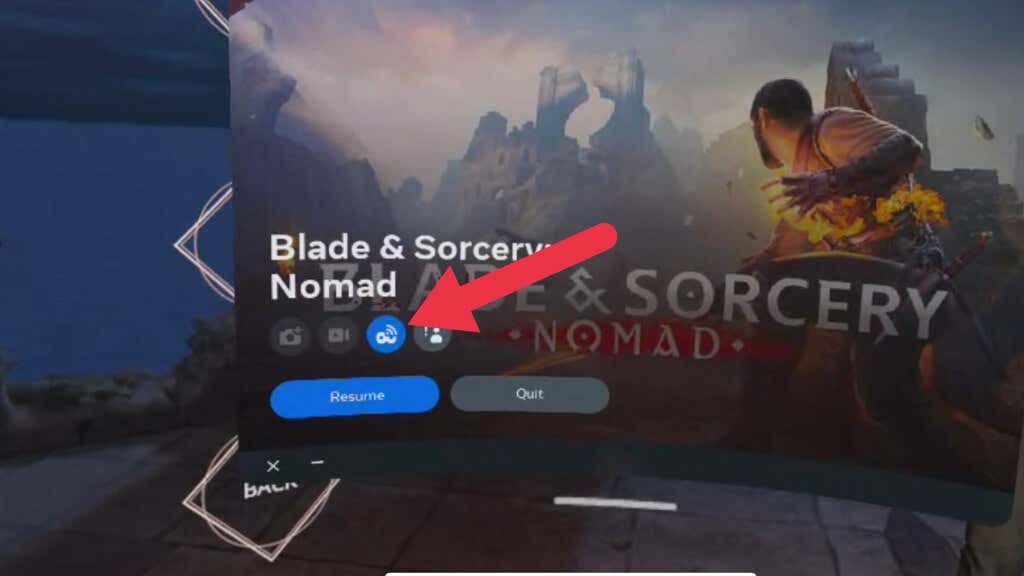
Din VR-upplevelse bör nu visas på din valda enhet. Om du stöter på några problem som en svart skärm eller fel, försök att starta om ditt headset eller utföra en fabriksåterställning som en sista utväg.
Du kan också initiera casting från Meta Quest-appen. På sidan Utforska ser du din Quest (om den är på och ihopkopplad) och en Cast-knapp.
4. Uppdatera din Oculus Quest 2 och castingenhet
Att hålla din Oculus Quest 2 och castingenhet uppdaterad med den senaste programvaran är avgörande för att bibehålla optimal prestanda och kompatibilitet. Regelbundna uppdateringar inkluderar ofta buggfixar, förbättrad funktionalitet och förbättrade säkerhetsåtgärder.
Följ dessa steg för att uppdatera din Oculus Quest 2:
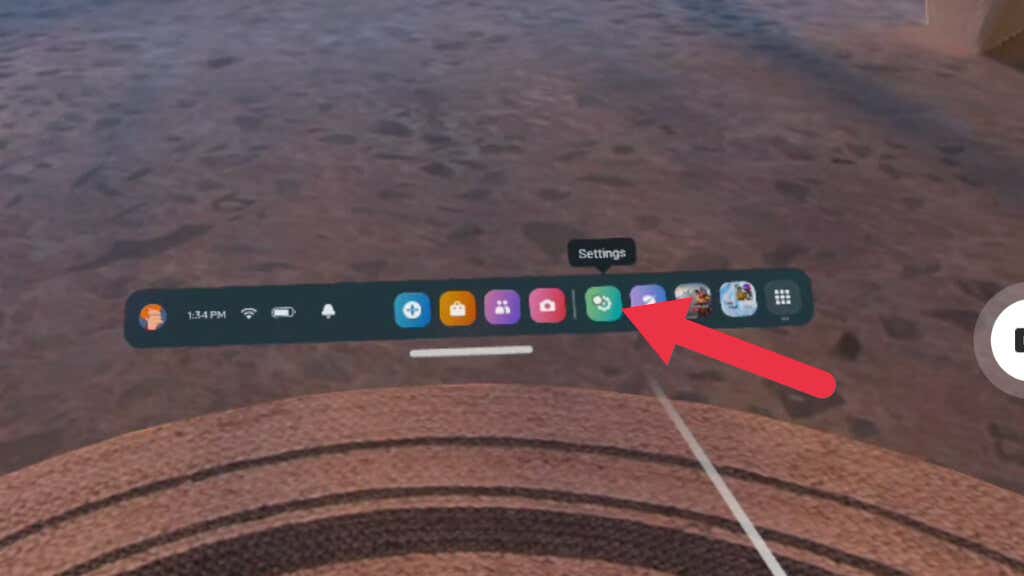
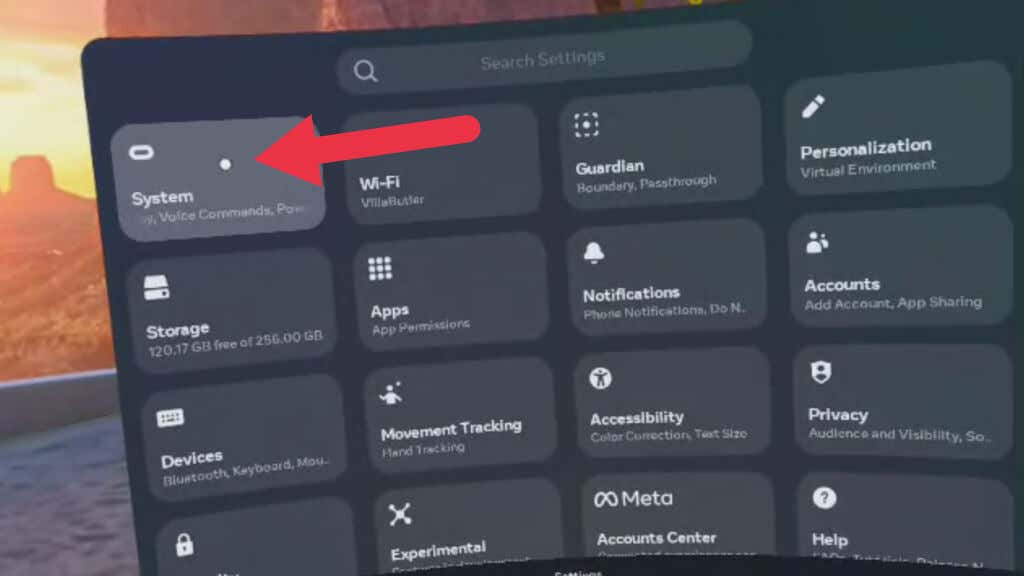
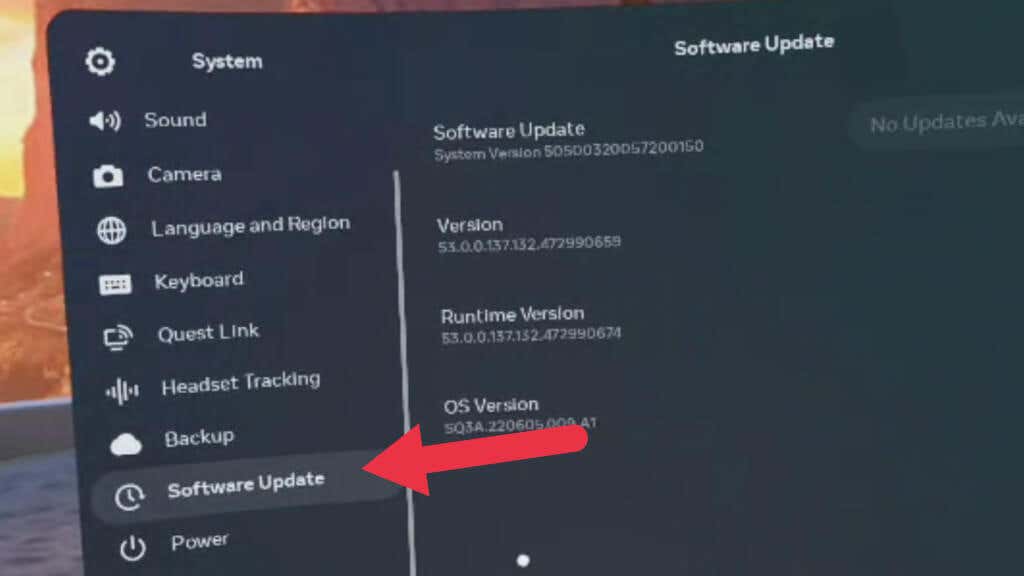
Följ tillverkarens riktlinjer för uppdatering till den senaste programvaruversionen för din casting-enhet, till exempel en Chromecast.
5. Verifiera casting-enhetskompatibilitet
Inte alla casting-enheter är kompatibla med Oculus Quest 2-headsetet. Se till att din castingenhet, som en smart-tv eller Chromecast, är kompatibel innan du castar. Oculus Quest 2 är kompatibel med Chromecast-enheter, inklusive Chromecast Ultra och Chromecast med Google TV. För smarta TV-apparater, se tillverkarens riktlinjer för kompatibilitetsinformation.
6. Använd skärmspegling (om det stöds)
Vissa casting-enheter stöder skärmspegling, vilket gör att din mobila enhet kan projicera sin skärm på en större skärm. Om din castingenhet stöder den här funktionen kan du prova att använda skärmspegling som en alternativ metod för att casta din Oculus Quest 2. Casta din Quest till din Meta Quest-app medan du speglar enheten till din TV.
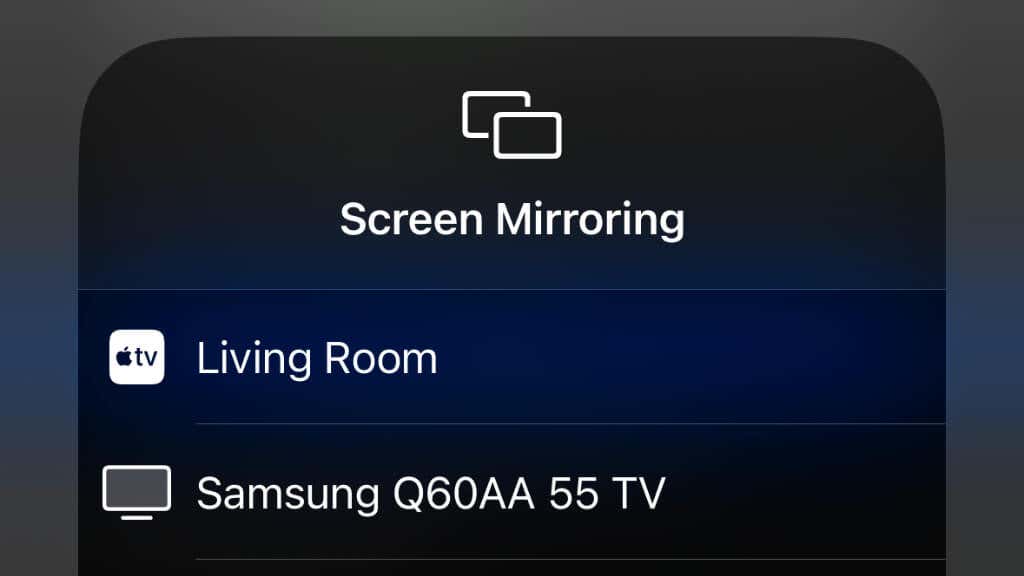
Vi testade detta med en Quest 2, en iPhone 14 Pro och en Apple TV 4K. För att få det att fungera speglade vi först iPhone till Apple TV, och påbörjade sedan casting till Quest-appen, snarare än TV:n.
Du kan stöta på stabilitets- eller prestandaproblem om du samtidigt castar till mobilappen och trådlöst speglar telefonen till en kompatibel TV eller annan enhet. Överväg istället att använda en USB till HDMI-adapter (eller liknande) för att spegla den mobila enheten till en stor skärm och sedan casta från Quest till mobilappen.
7. Håll din Oculus-app uppdaterad och ansluten
Oculus-appen på din mobila enhet är viktig för att hantera ditt Oculus Quest 2-headset och casta till andra enheter. Se till att din app är uppdaterad till den senaste versionen, eftersom detta kan lösa kompatibilitetsproblem och förbättra den övergripande prestandan.
8. Starta om ditt Oculus Quest 2-headset
Ibland kan du lösa castingproblem genom att starta om ditt Oculus Quest 2-headset. För att starta om headsetet, följ dessa steg:
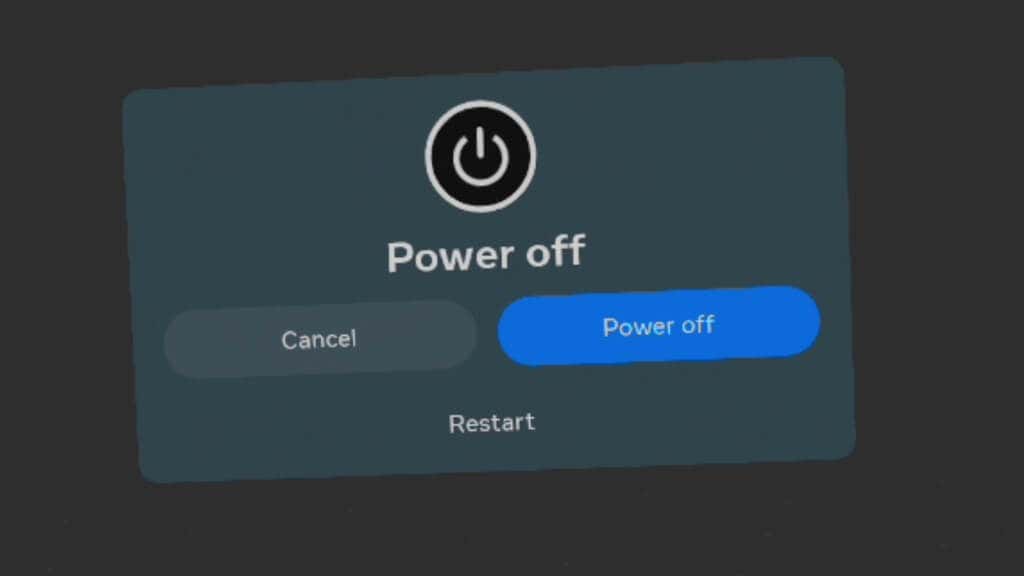 < h2>Njut av sömlös casting
< h2>Njut av sömlös casting
Att casta din Oculus Quest 2 till en större skärm kan avsevärt förbättra din virtuella verklighetsupplevelse och låta dig dela dina äventyr med andra. Genom att följa stegen och felsökningstipsen som beskrivs i den här guiden bör du kunna lösa de vanligaste castingsproblemen och njuta av en sömlös anslutning mellan ditt headset och castingenheten.